自助型商业智能(BI)工具Tableau Desktop(每位用户的一年使用权限费用999美元)是目前自助型BI领域最成熟的玩家,这使得Tableau Desktop几乎成为了商业智能科学和数据可视化的代名词。然而,这份成熟也导致了一个庞大的,经常给人造成困扰的产品线,这个产品线经常被认为是一个桌面级应用而非一个完全基于网站的SaaS服务。尽管如此,Tableau Desktop是我所检视过的自助型BI工具中最用户友好的工具之一了,它包含了其竞争对手所不具有的额外的小细节(例如一个广泛的在线实例库,对于数据极客来说这既有刺激又有趣)。因为这些原因,尽管Tableau可能会很贵(取决于你选择的版本),Tableau Desktop还是赢得了我们的编辑选择奖项-这是Tableau Desktop和它的竞争对手Microsoft Power BI所共享的一项荣誉。

开始使用Tableau Desktop的第一步是导入你的数据。在屏幕的左手边,Tableau Desktop显示了它的数据连接器来满足这个目的,尽管TableauDesktop把它们称作“驱动器(drivers)”。苹果桌面版本大约有Windows桌面版本一半的数据连接器。举个例子,苹果版本可以导入Hortonworks,MapR, 和 Cloudera Hadoop 文件,但是Windows版本还可以输入Amazon’s Elastic Map Reduce 和Google BigQuery文件。有一些连接器只在最新的桌面版本中可以使用。如你所见,特别是Windows版本中,Tableau Desktop为大数据和交叉关联数据查询提供了有力的支持。这意味着在查询复杂度增长时,用户不用担心很快碰到天花板。
一但你导入了你的数据,你就进入了可以使用TableauDesktop 视觉编辑器的各种仪表盘。这里Tableau Desktop会依据数据的名字做出一些命名猜测,你可以靠快速的点击和编辑来确认你已经有正确的数据集合。在右手边有一个下拉的栏目叫“Show Me”,它可以展示你拖进工作窗口的相关图表。你可以轻松的调整图表的维度,轴线和其他一些细节。
实际上,Tableau Desktop的很多功能都是可以拖放到工作窗口(被我们公司称为“canvas”)。通过鼠标的几下点击和拖放,几乎所有的工作都可以完成;只要你能找到正确的菜单你几乎不需要编写什么代码。Tableau Desktop也有一个视觉记事板编辑器使你能够创造即时图表。这个功能和Doomo以及Qilk Sense Enterprise Server 颇为相像。
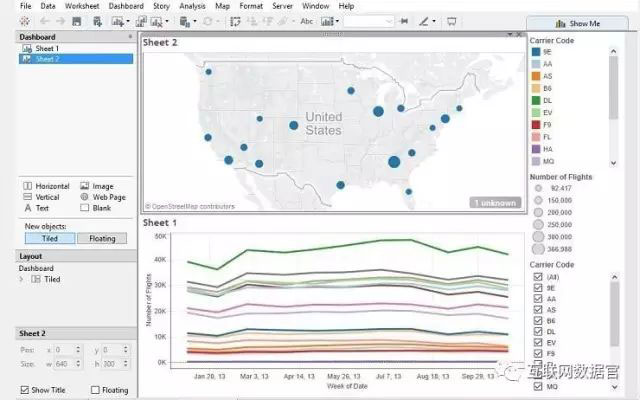
学习Tableau Desktop
Tableau Desktop有一个广泛的在线学习社区;里面有论坛,众多可视化成果的展廊(galleries),为即将上线的产品功能的投票区,帮助文件,免费应答式的在线训练和研讨会。尽管有这些资源,对我而言,想要达到高效使用Tableau并且理解它的交互界面和控制仍然是件颇有挑战性的事情。
TableauDesktop有许多建立在多种版本或者附加组件上的数据连接器。在我的测试期间,9.1版本发布。最显著的改进是新的网页数据连接器,通过它开发者就可以针对任何页面数据资源编写自己的数据连接器(例如Google Sheets或者Facebook)。这显著拓宽了Tableau Desktop的使用范围并使它和Domo提供的连接器并驾齐驱。还有一个用户数据抽取的API使你可以从诸如Altirix的程序中获得数据。
为了协作,你要么在在线版本上输入数据要么使用服务器版本。在服务器中如果你想要你的数据自动更新,你可以设置用户角色并且设置更新计划表。尽管我没有测试这些版本,但是可提供的角色和计划表细分等级非常强大。这也是我会给Tableau Desktop颁发编辑选择奖的一个原因。
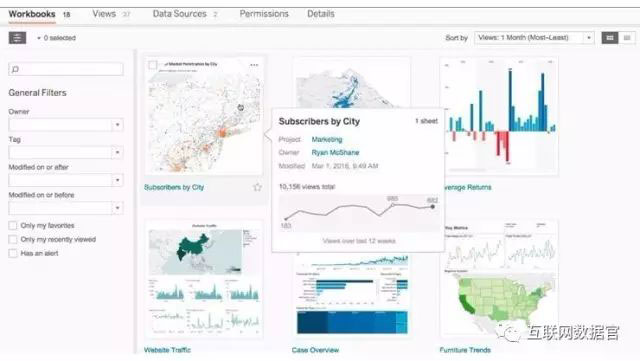
数据可视化
Tableau在数据可视化领域处于一个很有竞争力的位置,不单单是因为它是行业领导者,也因为它可以免费使用。Tableau的CEO决定他想要提供免费的产品功能使用,所以他发布了Tableau Public。这个版本非常有吸引力的一点是它的功能并不因为免费而缩水,而是有着所有卖点的全版Tableau桌面产品。唯一的限制是它不像付费版本一样提供那么多的数据资源,而且你制作任何可视化视图都会被存储在Tableau Public云上。这个云端是开放的而且有很多提升分享和关于数据操作的讨论,所以你的制作会开放给所有人看到。Public工具很快流行起来,所以大多数参与到数据操作的人都会在某个时候使用到它。这也是衡量Tableau价值的一个好方式并且真的可以看到如何把它整合到你的生意中。
Tableau的数据视图化从一个相似的界面格式开始。创建查询很简单,从左手边菜单选择数据点然后等待Tableau开始使用对这些数据点来说最合适的默认视图来绘制图像。从这儿,你可以很容易的通过拖拽数据到工作区来改变你创作的视图,你也可以改变颜色,图标类型,甚至是改变图标内部各种细节。整个视图给人一种熟悉的微软界面和Excel风格,这对一部分人来说应该是降低了学习难度。
Tableau的数据可视化有点像讲故事的方式,而它的设置特点则努力要把这种叙述变为现实。实时数据查询是Tableau的一个主要关注点,所以并非只是简单的做到单个查询的视图化,Tableau还把可视化窗口变为了持续不间断的动态问题。分组和筛选功能是这个能力的核心,筛选功能被整合到了Tableau工作区,并实现了简单的几下鼠标点击就做到快速,变魔术般的数据过滤效果。组合功能使你可以在现有的数据记录上把多组数据组合成一个单独的组。当你在查询多组数据面临同种信息使用不同名称时,这会是一个准备数据的简洁途径。
尽管工作区整体看起来直观简单,不过Tableau实际上在其工具组件中搭建了非常多的功能,掌握这些功能是需要花一些时间的。你不用去找程序员或者当地的DBA,但是你需要一些高阶培训才能最大化的利用好这些工具。幸运的是,Tableau为我们提供了足够的帮助支持和附带有很多免费教学视频,社区与论坛的网站,甚至如果你想要付费学习的话也没有问题。
价格和版本
关于Tableau最困难的部分应该就是如何理解这个产品的不同版本。大部分人会选择一个14天的免费试用并以此构建他们的工作空间,然后会选择升级到在线或者服务器版本,这与Domo的流程正好相反。在线版本有两种:公共在线版本永远免费但是你的数据对所有人都是开放的。如果你想要更多的安全性,另一个选择是每年花500美元购买安全版本。
桌面版本有两种:需要每位用户花费1,999美元购买一年使用权限的专业版,会提供超过40个不同连接,花费每位用户999美元的个人版本(我比较推荐)。另外,也有支付一次性使用费的版本。
总体来说,TableauDesktop是一个在各个方面都很杰出的产品,它的完善体现在成熟的设计,对最新标准和功能的广泛支持。也许Tableau并不像其他自助性BI工具一样快速上手,但是它的特性深度,标准化支持和很有吸引力的价格都足以使它赢下我们的编辑选择奖。
作者简介
Oliver Rist是PCMag的一位商业编辑,你可以通过oliver_rist@ziffdavis.com和他取的联系。译者简介
严小鳙:产品运营,喜欢研究数据驱动下的产品商业化。目前在上海,iCDO翻译志愿者。
其他Tableau相关文章
智能分析工具PK:Tableau VS Google Data Studio
Domo 还是 Tableau,如何选择正确的商业智能解决方案?
 DigiMax
DigiMax